유플러스알뜰모바일 (유알모 알뜰폰) 번호이동 셀프개통하는 방법 – 요즘은 알뜰폰에 대한 인식도 좋아지면서 기존 통신3사 대신 알뜰폰과 자급제폰을 사용하시는 분도 많습니다. 그 중에서 유플러스알뜰모바일은 유플러스망을 사용하면서도 요금은 유플러스 대비 저렴한 요금제를 내놓고 있어 인기가 많은데요. 이번 글에서는 유플러스 알뜰모바일 (유알모 알뜰폰) 번호이동 셀프 개통하는 방법에 대해서 알아보겠습니다.
유플러스 알뜰모바일 (유알모 알뜰폰) 유심카드 구입하기
유플러스 알뜰모바일 (유알모 알뜰폰)으로 개통 (번호이동)하기 위해서는 유심카드를 구입해야 합니다. 타 통신사의 경우 기존 유심카드를 사용해도 된다는 것 같지만, 안되는 통신사도 있어 마음 편하게 번호이동할때 해당 통신사의 유심을 구입하는 것이 좋습니다.
유플러스 알뜰모바일와 같은 알뜰폰 서비스의 경우 다양한 이벤트를 하는데요. 유심카드를 할인해주거나 캐시백해주는 경우도 있으니 해당 부분의 이벤트를 한번 찾아보시기 바랍니다. 저의 경우에는 네이버 스마트 스토어를 통해서 유알모 유심을 구입하면 할인해주는 이벤트로 2,200원에 배송받을 수 있었습니다. 일부 통신사의 경우 그날 바로 배송해 주는 서비스도 있습니다.
유알모 유심을 배송 받으면 아래와 같은 셀프 개통 안내문을 볼 수 있습니다. 개통방법은 셀프 개통과 상담사 개통이 있는데요. 대부분의 개통 이벤트는 셀프 개통일 때만 적용되므로 셀프 개통으로 개통하는 것이 좋습니다.
셀프 개통은 아무때나 되는 것은 아닙니다. 신규 가입일 경우 평일, 주말, 공휴일 오전 8시부터 오후 10시까지 가능하지만, 번호이동의 경우 오전 10시 부터 오후 8시까지만 가능하다는 점이 차이점이며, 번호이동의 경우 일요일 및 신정, 설, 추석당일에는 불가능하다는 것을 유의하셔야 합니다. 또한, KCT, 온세텔레콤의 경우 토 / 일 / 공휴일에는 번호이동이 불가능합니다.
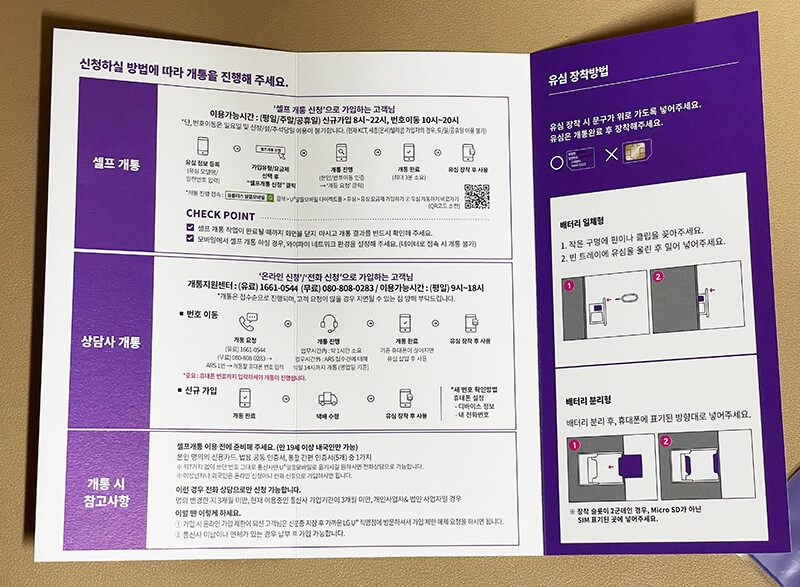
유심은 아래와 같은 형태의 카드로 되어 있습니다. 다양한 크기로 잘라서 쓸 수 있도록 되어 있는데요. 최근의 구입한 핸드폰이라면 가장 작은 사이즈로 떼어내면 되지만, 그래도 혹시 모르니 떼어내기 전에 먼저 자신의 핸드폰에 꼽혀 있는 기존 유심을 확인한 후 같은 사이즈의 유심으로 떼어내시기 바랍니다. 카드 앞면에는 번호가 있는데요. 개통시 필요한 번호이므로 카드를 개통이 완료되기 전까지 버리면 안됩니다.
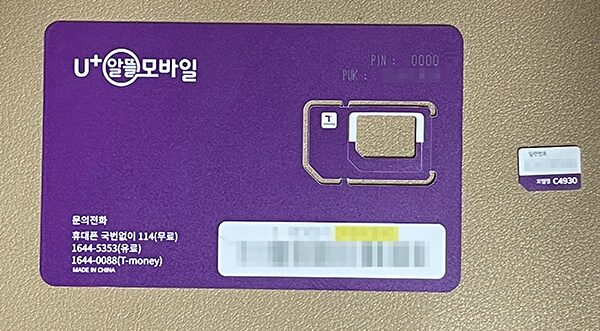
유플러스 알뜰모바일 웹사이트에서 유심 요금제 선택하기
- 유플러스알뜰모바일 (유알모) 웹사이트에서 유심 요금제 가입하기를 클릭합니다.
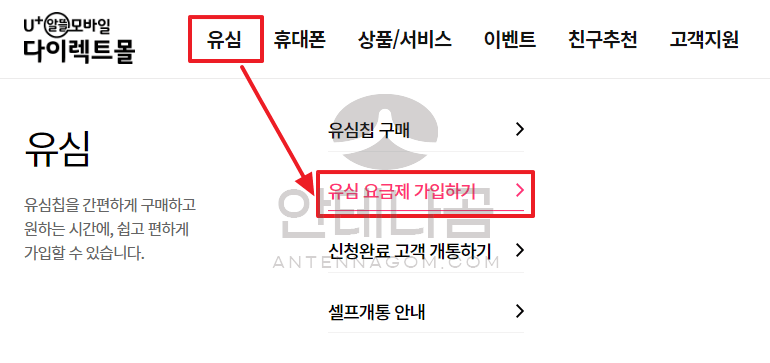
- 유심 요금제 가입하기 페이지에서 유심을 먼저 배송받았으므로 유심 있음을 선택합니다.
- 유심정보에 유심카드 아래에 있던 숫자를 입력해야 하는데요 모델코드의 경우 C+숫자네자리를 확인한 후 해당 코드를 선택합니다.
- 뒤의 일련번호는 숫자 8자리로 카드에서 확인해서 입력합니다.
- 번호이동, 신규가입 중 원하는 것을 선택합니다.
- 셀프개통은 만 19세 이상인 경우에만 가능합니다. 해당 부분을 체크하고 확인하겠습니다.
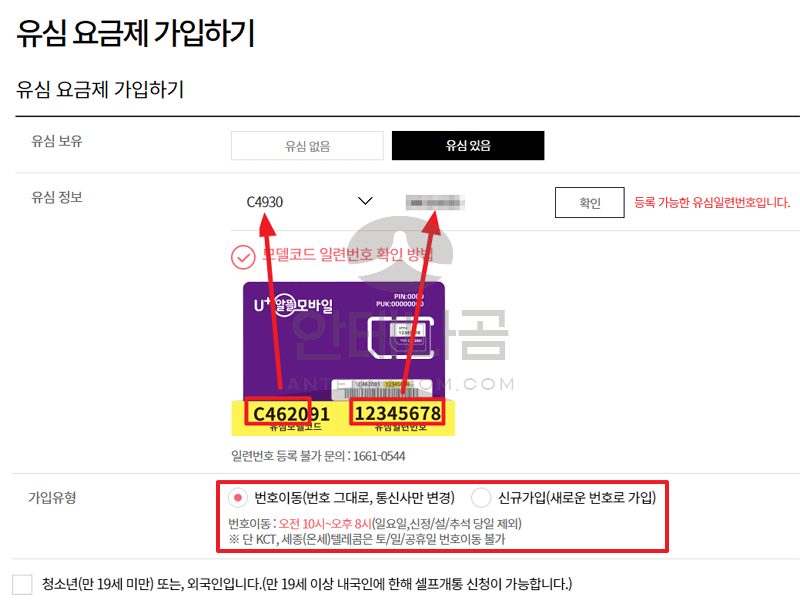
- 다양한 요금제가 아래로 보이게 됩니다. 원하는 요금제를 선택한 후 아래의 신청서 작성하기 버튼을 누릅니다. ( 아래 요금 선택한 것은 제가 사용하는 요금제로 예시로 선택한 것이며, 특별히 추천드리는 요금제가 아닙니다. 본인 상황에 맞는 요금제를 사용하시면 됩니다. )
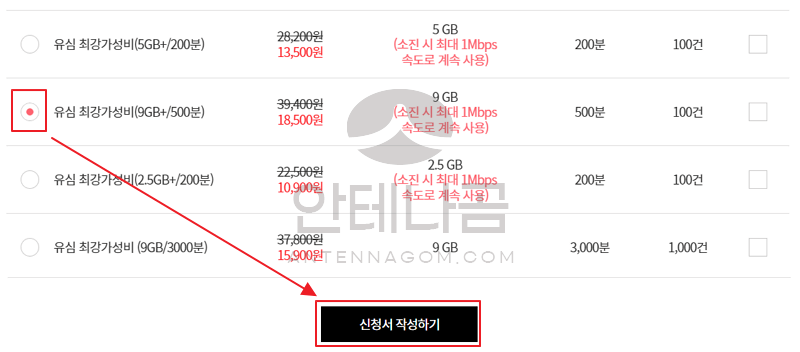
- 셀프 개통시에는 주민등록증이나 운전면허증이 필요합니다. 또한, 네이버, 패스, 토스, 페이코, 금융인증서, 신용카드, 공동인증서 중 한가지 방법으로 인증이 필요합니다. 네이버 인증서, 페이코 인증서 또는 일반 신청서로 가입할 수 있습니다. 원하는 방법으로 클릭합니다.
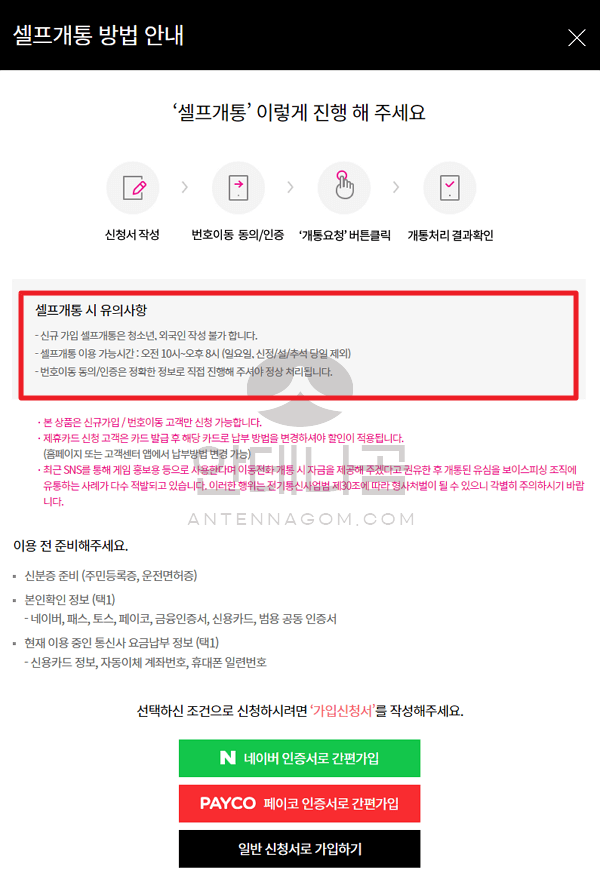
유플러스 알뜰모바일 (유알모 알뜰폰) 번호이동 셀프개통 신청서 작성하기
- 이제 신청서 첫화면이 보입니다. 선택한 요금제를 볼 수 있습니다.
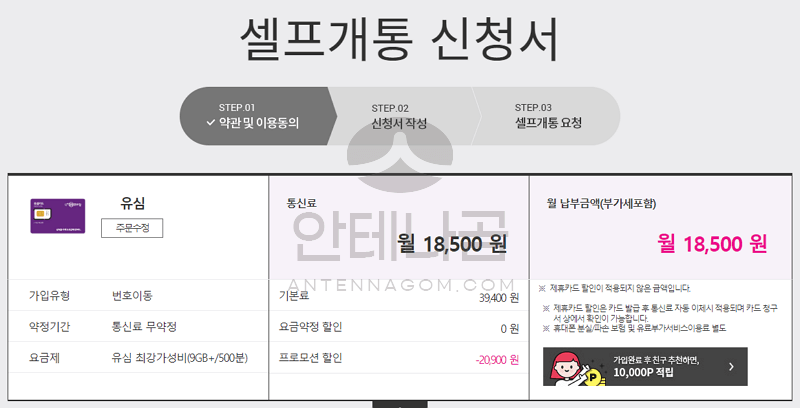
- 서비스 이용약관에 대한 동의는 필수 입니다.동의하고 다음 버튼을 클릭합니다.
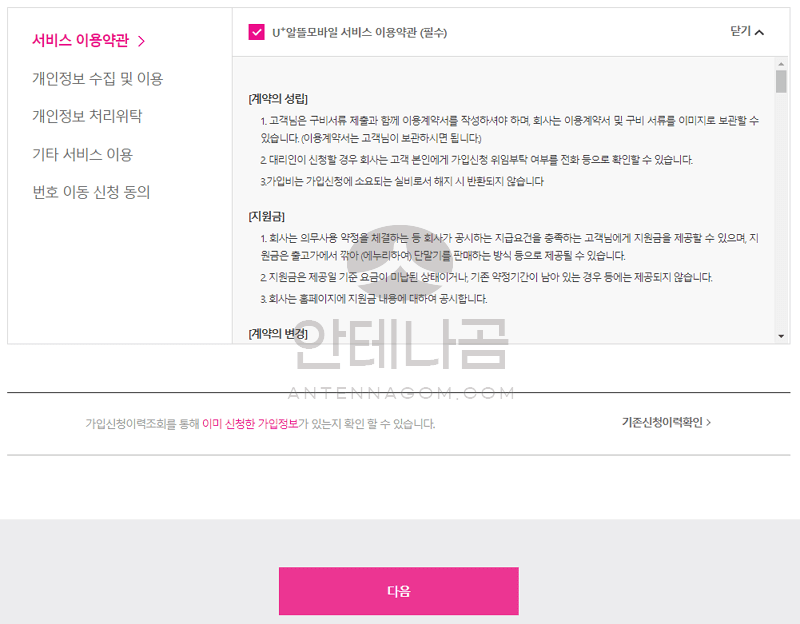
- 신청서를 작성합니다. 이름, 주민등록번호를 입력합니다.
- 신분증 진위 확인방법에는 주민등록증과 운전면허증 두가지 중 하나로 인증할 수 있습니다. 주민등록증 아래의 발급일자를 숫자만 입력합니다.
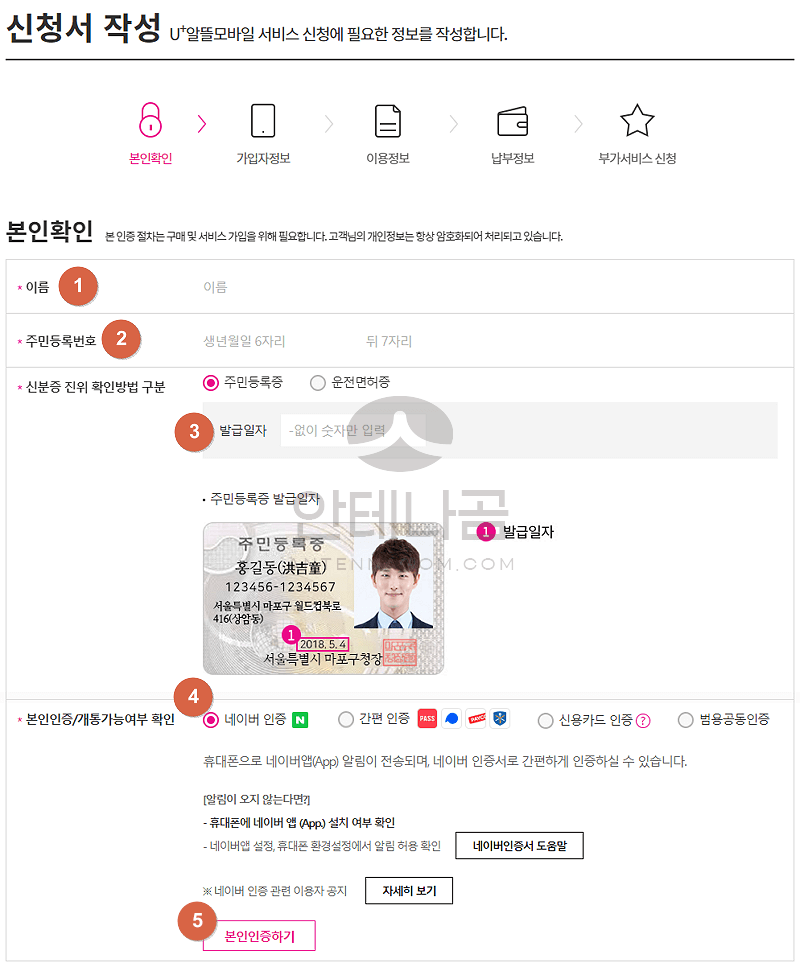
- 네이버 인증 또는 간편인증, 신용카드 인증, 법용공동인증으로 본인인증을 완료 합니다.
- 가입자 정보를 입력합니다. 가입자 이름, 전화번호, 이메일, 주소를 입력합니다.
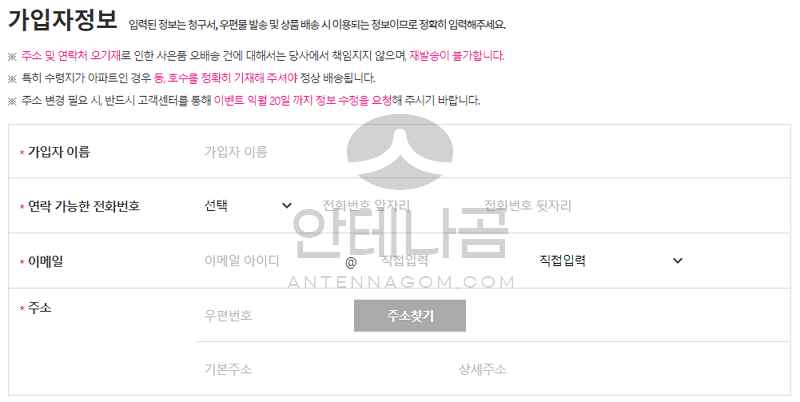
- 번호이동할 전화번호를 입력합니다. 이용중인 통신사를 선택합니다.
- 번호이동 인증번호를 입력해야 하는데요. 기존에 신용카드로 자동납부를 할 경우 신용카드 뒷자리 4자리를 입력합니다. 또는 은행계좌로 자동납부를 할 경우 계좌번호 뒷자리 4자리를 입력합니다. 또는, 휴대폰 일련번호 뒤 4자리를 입력합니다.
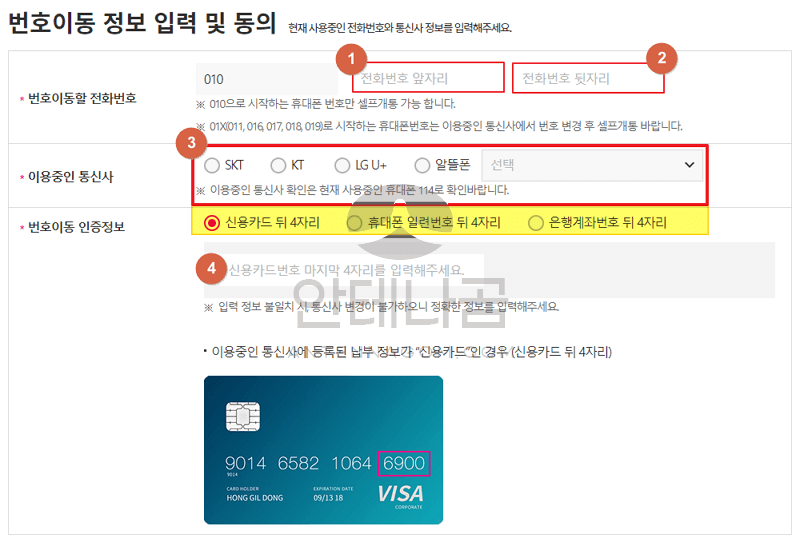
- 요금 청구 납부 정보를 입력합니다. 청구서 받는 방법과 요금 납부 방법을 선택합니다.
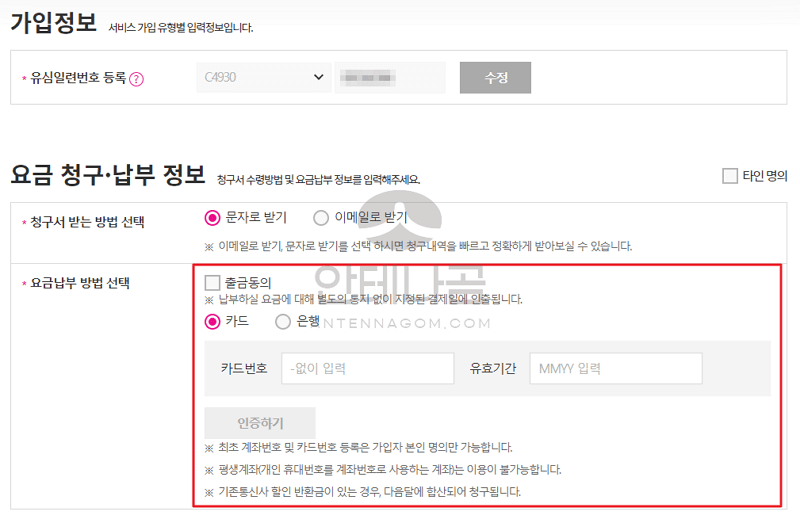
- 부가서비스를 확인합니다. 필수 가입 부가서비스이며 무료입니다. 유료 부가서비스나 다른 무료 부가서비스는 개통후 가입할 수 있습니다.
- 추천인이 있다면 추천인 정보를 입력합니다. 최근 이벤트로 추천인을 입력할 경우 추천인에게 캐시백해주는 이벤트가 있는데요. 이런 것도 개통이 끝나면 입력하는 것이 불가능하므로 추천인 정보가 있다면 꼭 입력하시기 바랍니다.
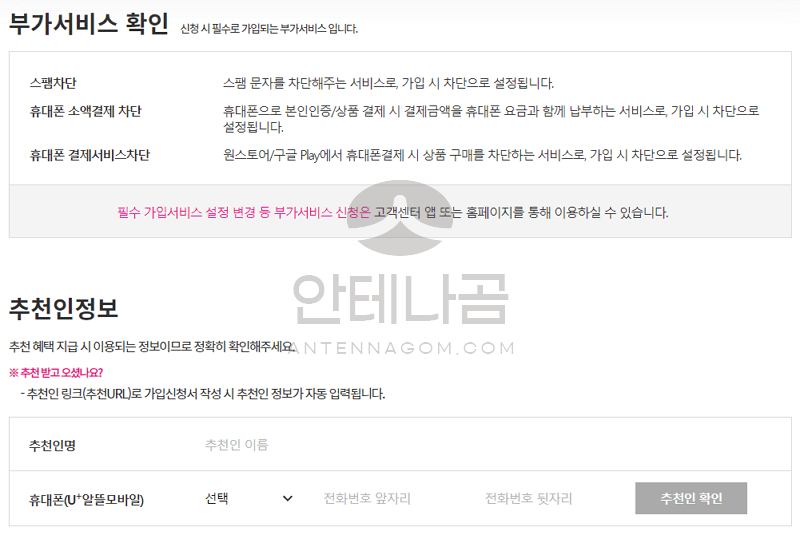
- 셀프개통에 대한 이용동의 등의 항목에 동의한 후 셀프 개통 요청을 클릭합니다.
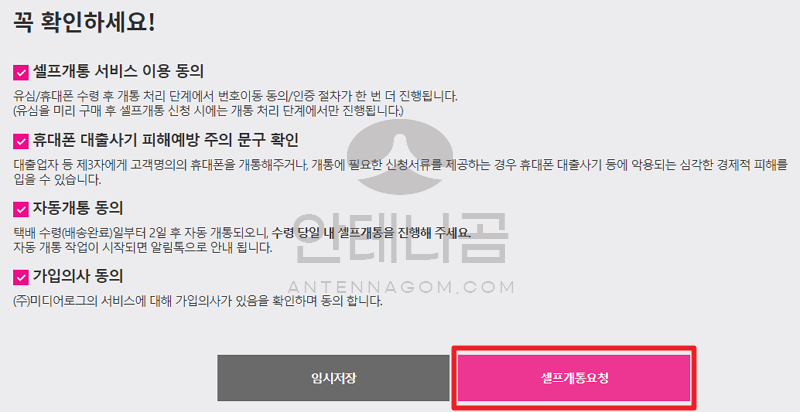
13. 번호이동 개통에 대한 안내가 잠깐 나옵니다. 다음을 클릭합니다.
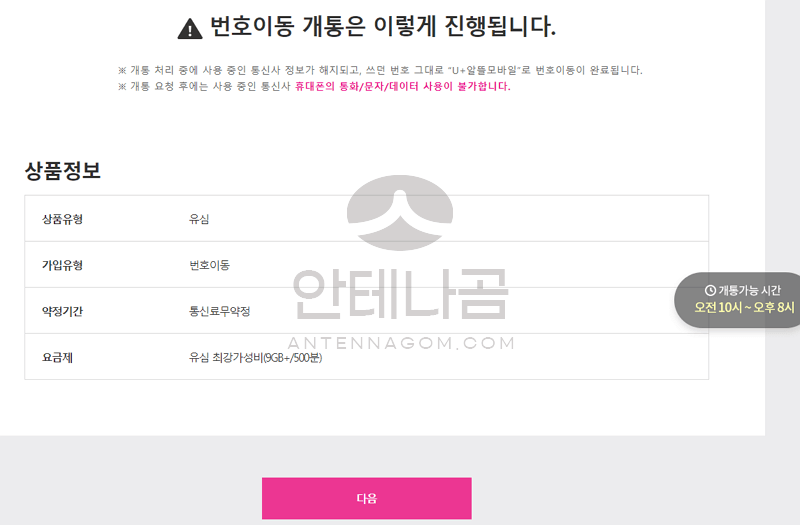
유플러스 알뜰모바일 (유알모 알뜰폰) 번호이동 셀프개통 진행하기 ①
- 가입정보 확인 부분이 다시 나옵니다. 앞에서 입력한 내용이 맞는지 확인하시기 바랍니다.
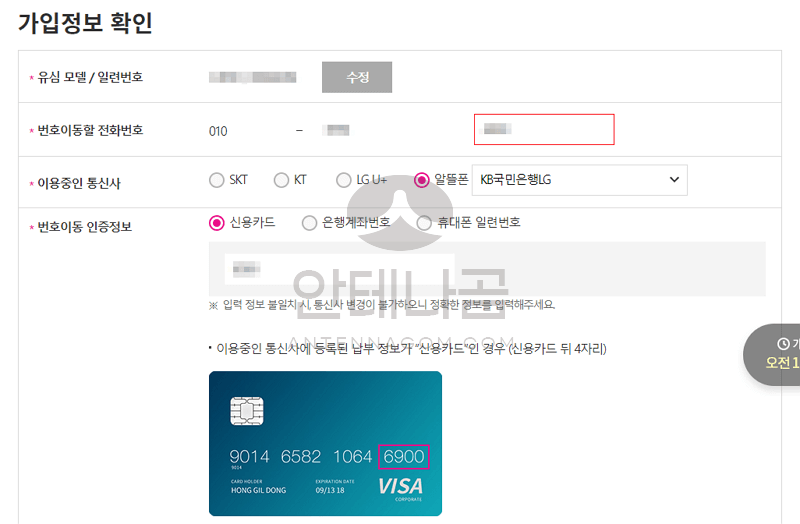
- 번호이동 동의 확인을 해야 하는데요. 먼저 동의요청 버튼을 클릭합니다.
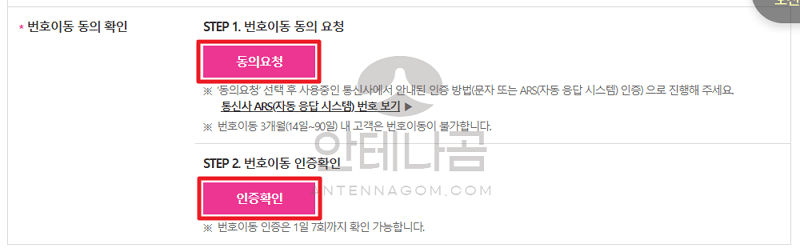
- 동의요청을 클릭하면 기존에 사용하던 통신사에서 문자가 옵니다. 현재 계약내용에 대해서 나오면서 제일 하단에 번호이동 확인이 있는데요. 이 문제서 가장 중요한 부분은 이 링크 입니다. 해당 링크를 누릅니다.
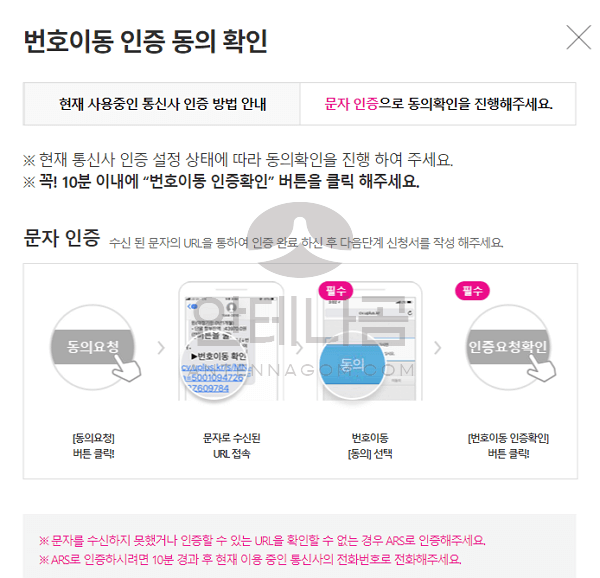
- 페이지가 열리면서 번호이동에 동의하면 동의버튼을 눌러 달라고 합니다. 동의 버튼을 누르면 동의 처리가 완료됩니다.

- 가끔 이 번호이동 동의 문자가 안오는 경우가 있습니다. 이럴때는 계속 시도하지 마시고 10분 정도 기다렸는데요 동의문자가 오지 않는다면 통신사 ARS로 직접 전화를 걸어 동의할 수 있습니다. 각 통신사별 번호이동 동의 시스템의 전화번호는 아래와 같습니다.
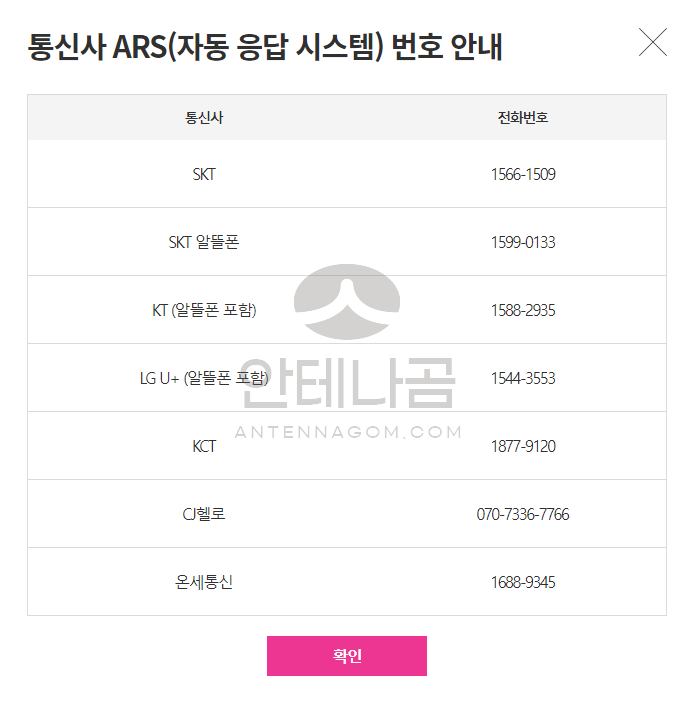
- 동의 확인이 되었다면 인증확인 버튼을 누릅니다.
유플러스 알뜰모바일 (유알모 알뜰폰) 번호이동 셀프개통 진행하기 ②
- 이제 마지막 절차입니다. 무선표준 계약서 확인 옆의 내용보기 버튼을 눌러 내용을 확인합니다.
- 확인 및 동의에 모두 체크한 후 아래 개통요청 버튼을 누르면 개통이 시도됩니다. 기존 통신사의 요금은 새로운 통신사의 요금 청구시 한꺼번에 청구 됩니다.
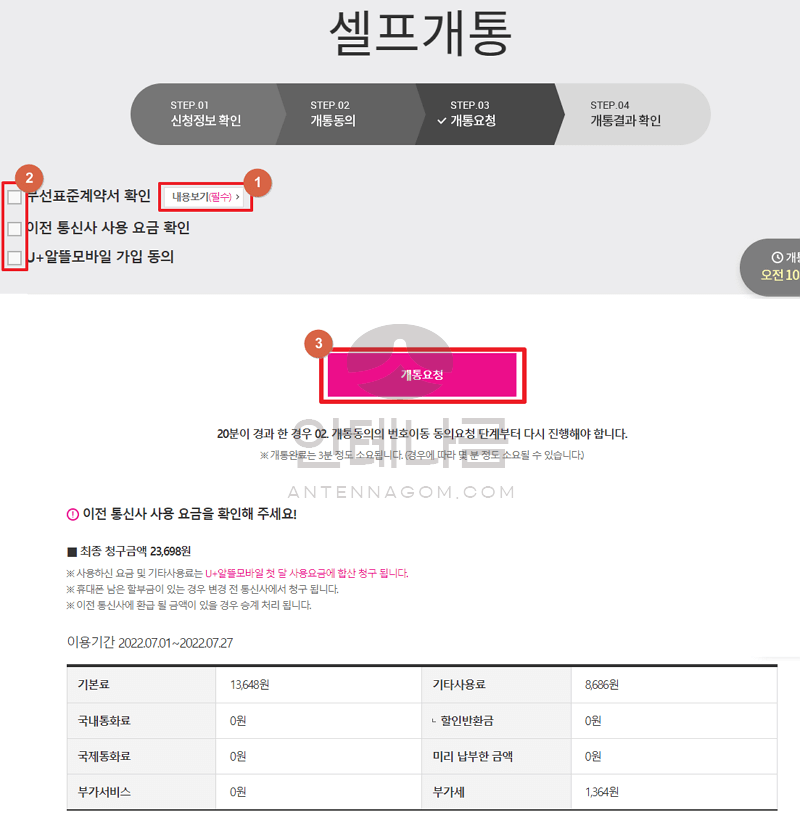
- 개통 처리 중이라는 메세지가 뜹니다. 개통 처리중에는 페이지를 닫으면 안됩니다.
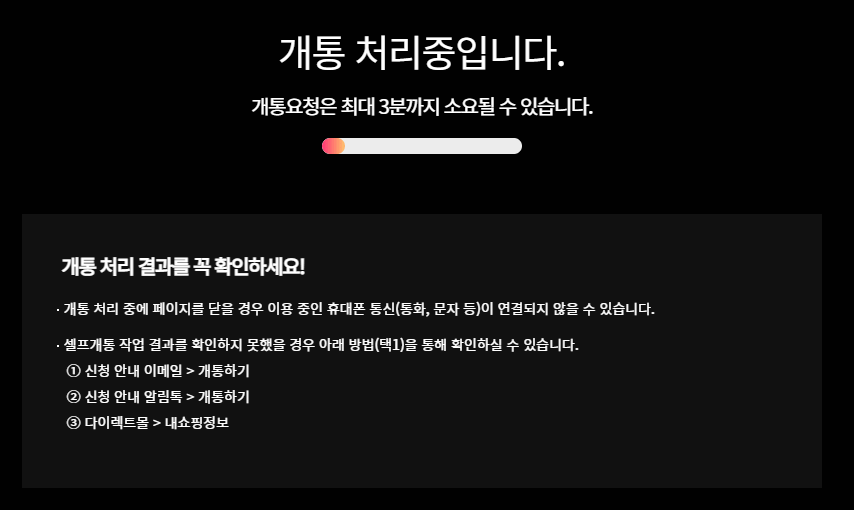
- 유플러스 알뜰 모바일(유알모) 번호이동 셀프개통 절차가 끝났습니다.
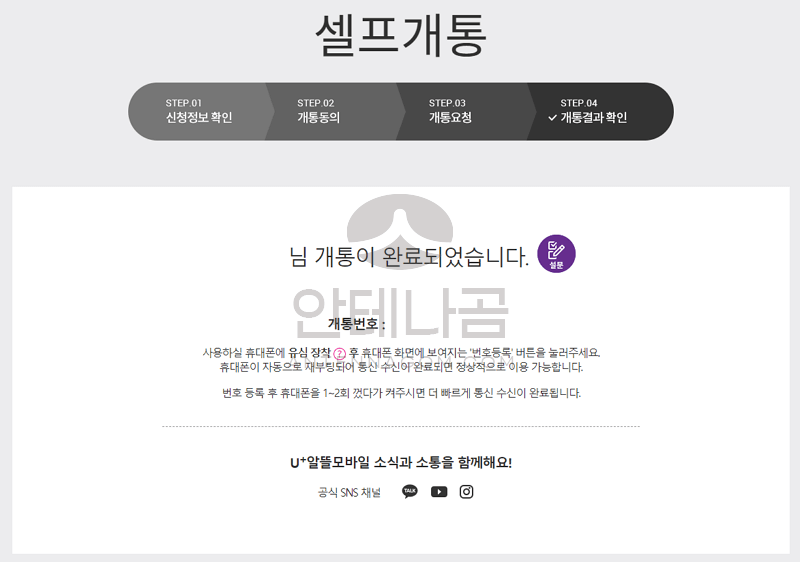
유플러스 알뜰모바일 (유알모 알뜰폰) 유심 장착하기
모든 절차가 완료되었으므로 이제 새로운 유알모 유심을 휴대폰에 장착해주면됩니다. 처음 장착하면 신호를 못받는 상태일텐데요. 껏다 켰다를 반복해서 3-4번 정도 하면 정상적으로 신호를 잡게 됩니다.
유알모 알뜰폰 셀프개통시 유의할점
셀프개통시간이 정해져 있습니다. 특히 번호이동 셀프개통 시간은 위에서 설정해드렸다시피 신규 가입보다 짧은데요. 개통 가능 시간이 아닌 경우 신청 버튼이 셀프개통 신청이 아닌 온라인 신청으로 되어 있는 경우가 있습니다. 온라인 신청의 경우 상담사가 다시 전화를 걸어 개통을 해주는 서비스로 셀프 개통신청이 아니며 이벤트에서도 제외됩니다. 만약 셀프개통 이벤트에 참여하려 한다면 개통 가능 시간을 확인한 후 셀프개통 신청 버튼을 확인하고 가입하시기 바랍니다.
또한, 매달 다양한 이벤트가 있는데요. 해당하는 요금제 인지 아닌지 확인하는 것도 중요합니다. 만약 번호이동, 신규가입 이벤트가 있다면 가입할 요금제가 해당 이벤트에 해당하는 요금제인지 다시 한번 확인하시기 바랍니다.
유플러스 알뜰 모바일 (유알모 알뜰폰)의 경우는 크게 문제가 없었는데, 일부 통신사의 경우 번호이동 동의시 문자가 오지 않아서 고생한 기억이 있습니다. 그 외에는 차근 차근 따라하시면 무리없이 셀프개통에 성공할 수 있습니다.
지금까지 안테나곰이었습니다.




